replica watches
replica watches uk
omega replica watches
Bảng tổng hợp (hay còn được gọi là Pivot Table) là một trong những công cụ xử lý dữ liệu lớn hiệu quả, đơn giản nhất được tạo ra từ Microsoft cho phép người dùng cập nhật và thay đổi dữ liệu nguồn chỉ với một vài thao tác đơn giản.
Hôm nay, Uniace Việt Nam sẽ chia sẻ đến các bạn đọc về 3 nguyên tắc cơ bản nhất định phải nắm rõ trong PivotTable.
Thông thường, để tạo ra bảng Pivot thì bạn cần bấm chọn vào 1 ô trong vùng dữ liệu, sau đó chọn Insert → chọn PivotTable. Với cách này chúng ta tốn đến 3 click.
Nếu chúng ta muốn tạo bảng tổng hợp nhanh và khi chúng ta đã quen dùng PivotTable, chúng ta có thể sử dụng phím tắt bằng cách:.
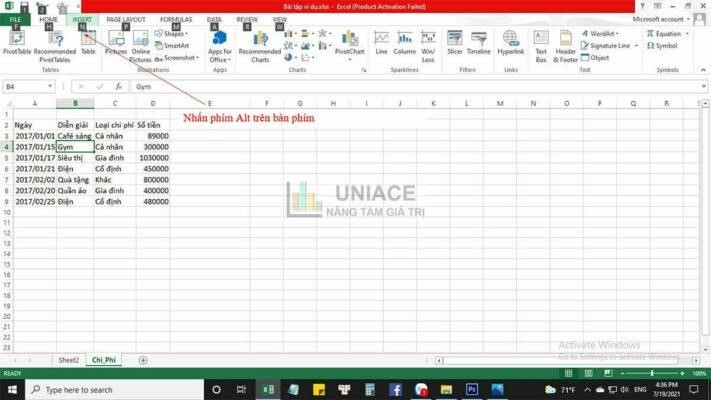
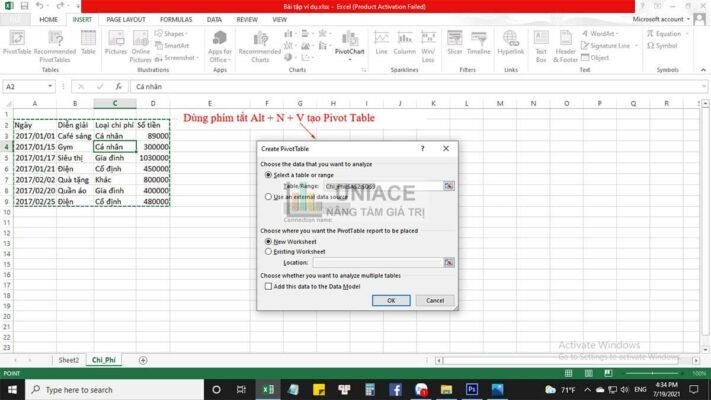
Như vậy, bạn có thể dễ dàng tạo PivotTable bằng cách nhấn lần lượt 3 phím tắt trên bàn phím:
Alt → N → V.
2. Thay đổi các cột/ Fields đã có trong bảng tổng hợp
Đối với PivotTable như chúng ta đã tạo ra, nếu bạn muốn thay đổi các cột/Fields đã kéo-thả ở trong PivotTable Fields chúng ta sẽ làm như thế nào?
Cách 1
Bạn có thể vào lại Fields chọn untick những cột nào mà bạn muốn gỡ ra. Ví dụ bạn muốn gỡ “Diễn giải” ra khỏi bảng tổng hợp. Bạn sẽ untick vào ô “Diễn giải” trong PivotTable Fields.
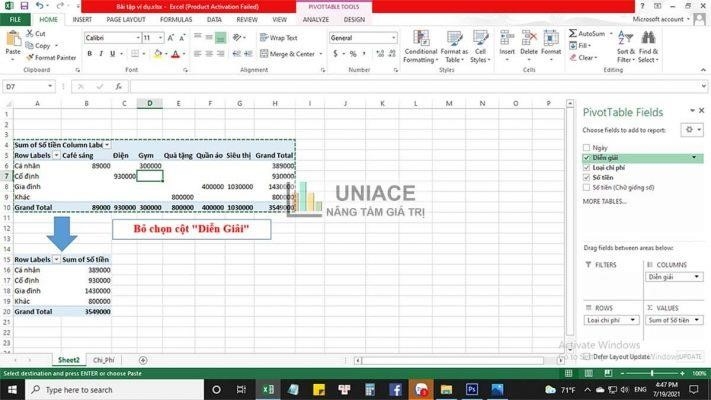
Cách 2.
Bạn có thể kéo-thả Fields bạn muốn xóa khỏi PivotTable ra vùng trống ngoài Worksheet.
Cách 3.
Bạn có thể thực hiện gỡ cột/Fields ra khỏi PivotTable bằng cách, ví dụ bạn muốn xóa “Loại chi phí” ra khỏi PivotTable, ở trong ô Rows → Nhấm vào phím mũi tên bên cạnh “Loại chi phí” → Chọn Remove Fields.
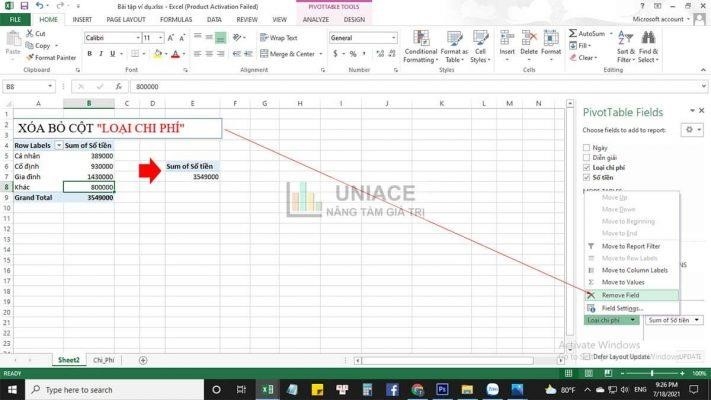
3.Thay đổi nguồn và cập nhật bảng tổng hợp PivotTable
Giả sử dữ liệu ví dụ trên có thay đổi, cụ thể Uniace sẽ thêm 1 cột “Số tiền (Chữ giống số)” – cột này nhìn giống như là số nhưng thực tế đây là 1 cột dữ liệu ở dạng chữ.
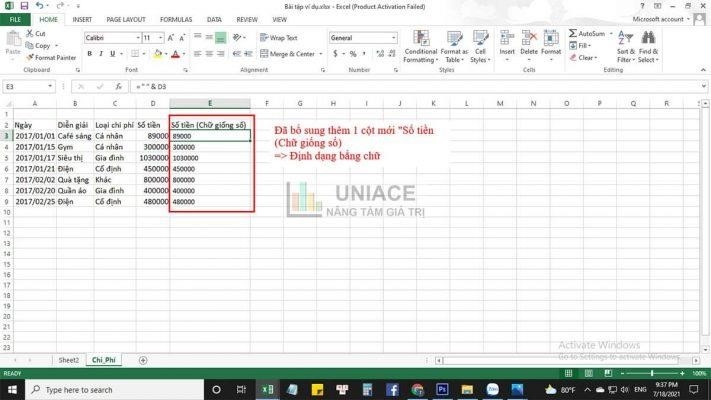
Lúc này PivotTable ban đầu không tự động thêm cột mới, mà chỉ là 4 cột như ban đầu. Nếu mình muốn cập nhật PivotTable để nó lấy dữ liệu mới nhất sau khi mình đã điều chỉnh trên dữ liệu đó thực hiện các bước sau:.
Bước 1.
Chọn vào 1 ô trong PivotTable → chọn PivotTable Tool / PivotTable Analyze → chọn Change Data Source → Hiện ra 1 hộp thoại cho phép chúng ta chọn lại vùng dữ liệu mới → Sau khi chọn lại vùng dữ liệu nhấn OK.
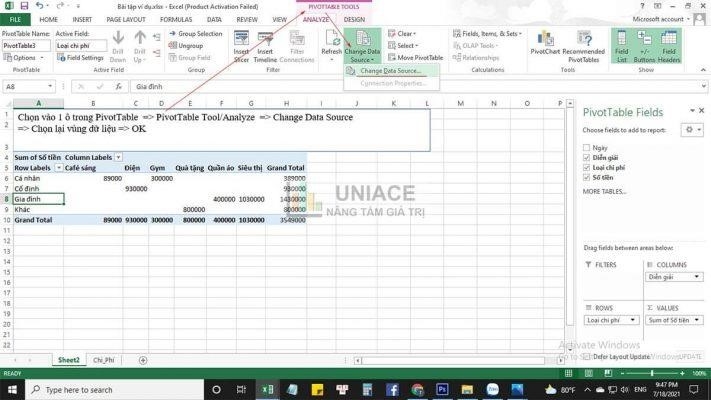
Bước 2.
Trong 1 số tình huống nhất định đôi lúc PivotTable không tự cập nhật sau khi chúng ta thực hiện Change Data Source, chọn 1 ô nào đó bất kì trong PivotTable → click chuột phải → Refresh – sẽ cập nhật lại PivotTable để đảm bảo là PivotTable mới đã được cập nhật từ dữ liệu vừa điều chỉnh.
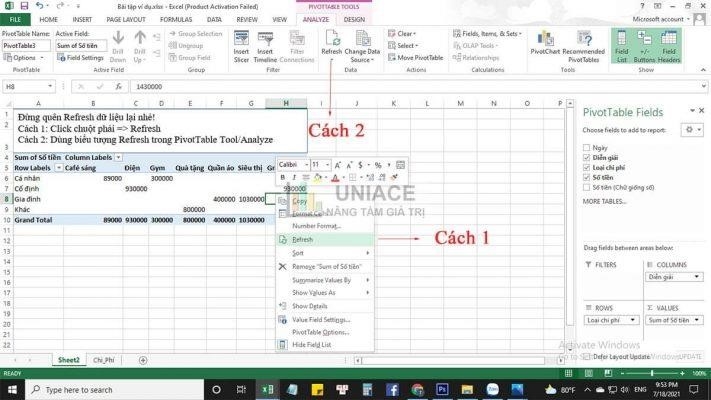
Lúc này bên giao diện của PivotTable Fields đã xuất hiện cột/Fields “Số tiền (Chữ giống số).
